操作更快捷为浏览器添加快捷键
俞木发

Surfingkeys——让Chrome核心浏览器如虎添翼
Surfingkeys是一款对Chrome核心支持度很好的插件,Chrome、QQ浏览器、新版Edge浏览器等常见的Chrome核心浏览器都可以使用。下文以Windows10系统自带的新版Edge浏览器为例进行说明。
打开“http://suo.im/5yU7sE”链接下载针对Edge的插件,安装完成后会在地址栏的后方添加该插件的图标,依次点击“插件图标→Settings”,在打开的页面中就可以看到其内置的各种快捷键设置及相关的功能说明(图1)。
在浏览器中直接按下内置的快捷键就会执行相关的操作,比如我们经常会在浏览器中打开下载页面查看所下载的文件,现在直接按下字母“gd”即可。另外在输入快捷键的首字母后,它还会自动地列出所有以该字母开头的快捷键,例如输入字母“g”,在弹出的窗口中可以选择所有以“g”开头的快捷键(图2),非常方便。
有些内置的快捷键记忆起来比较费劲,我们可以根据自己的使用习惯将其修改为新的快捷键。比如下载完成后需要关闭下载完毕的提示框,其默认的快捷键是“;l”,现在想把它改为“X”。选中上述快捷键,在打开的窗口中直接按下“X”键并确认(注意不要与插件自带的其他快捷键冲突),以后就可以直接使用这个新的快捷键执行关闭操作了(图3)。
另外在打开网页后按“f”键,它还会自动地将网页内的所有链接都标注上对应的打开快捷键,根据屏幕上的显示按下相应的按键即可实现快速访问。比如在百度中搜索“电脑爱好者”,输入“SZ”即可打开当前链接,输入“SX”则可以打开贴吧等(图4)。
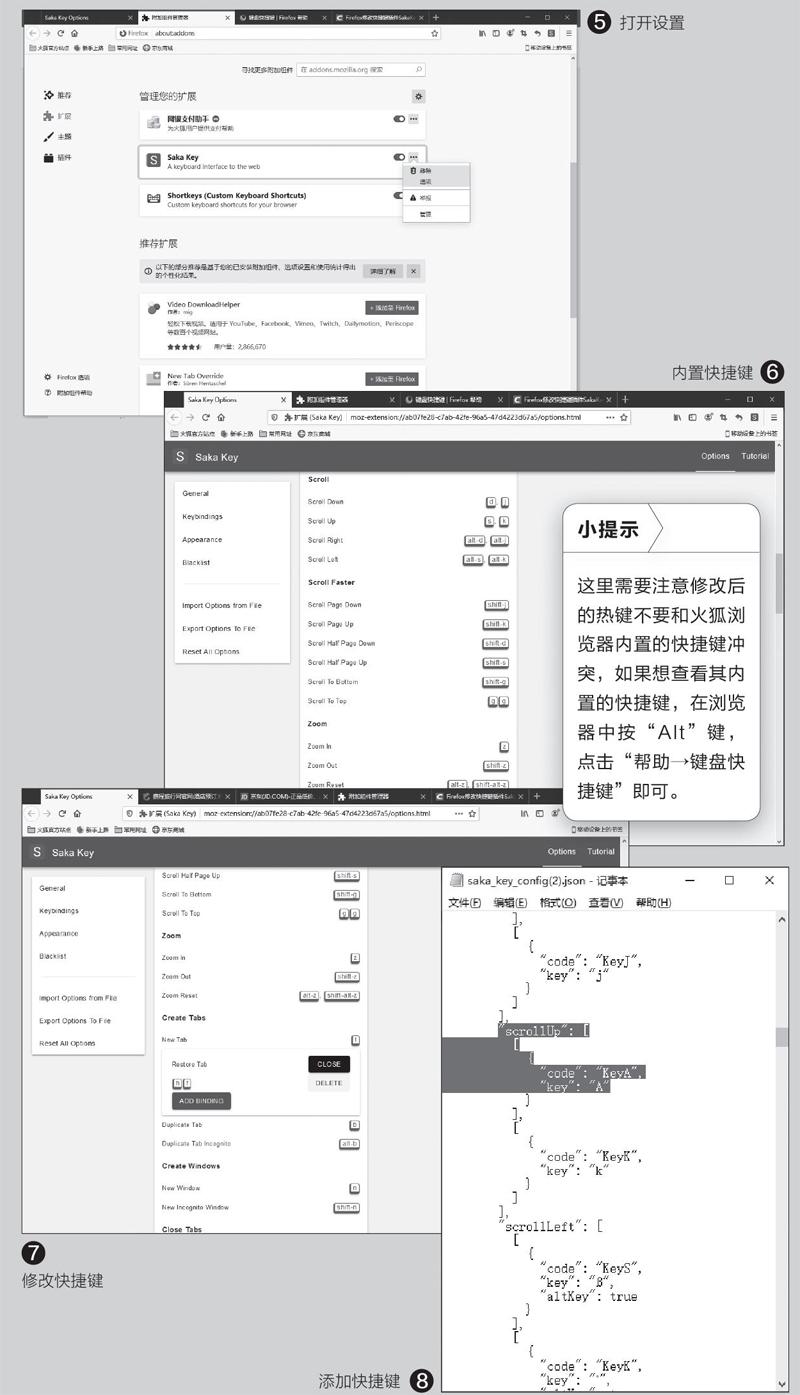
Saka Key——让火狐浏览器操作更快捷
火狐浏览器用户可以借助“SakaKey”插件來自定义快捷键(https://addons.mozilla.org/zh-CN/firefox/addon/saka-key/)。安装完插件后按“Ctrl+Shift+A”打开附加组件管理器,切换到“扩展→SakaKey”,点击后面的“…”按钮并选择“选项”(图5)。
在打开的设置窗口中点击“Keybindings”,就会看到该插件内置的所有快捷键,在浏览网页时可以直接使用。比如在查看一些内容较多的网页时,如果要返回到页面的起始位置,直接按下“gg”即可(图6)。
它同样支持对内置的快捷键进行更改,比如在日常浏览时经常会遇到误关闭的页面需要恢复的情况,其默认的快捷键是“Shift+T”,如果觉得不便于记忆,可以将它改为“hf”(中文“恢复”的拼音首字母缩写)。在快捷键列表中展开“RestoreTab”,点击“DELETE”删除原来的快捷键,接着点击“ADDBINDING”并按下“hf”键,最后在外侧的空白处点击一下鼠标就完成更改了(图7)。
这样以后在任意一个页面按一下“hf”,即可重新打开上一次关闭的页面,再按一次则打开上上次关闭的页面,依此类推。“Saka-Key”还可以使用Java命令增加快捷键功能,比如要把“a”、“z”分别设置为页面向上和向下滚动的快捷键。点击图7中的“ExportOptionsToFile”,将配置文件导出为“saka_key_config.json”并使用记事本打开,在其中添加如图所示的代码并保存(图8),然后点击“ImportOptionsfromFile”导入即可。限于篇幅,关于该插件的更多介绍,还可以打开https://key.saka.io/查看相关的内容。

